雖然 iPodder 程式不複雜,但對第一次接觸 Podcast 的人來說,可能還是覺得在迷宮裡摸索。另外,雖然 Apple 將在近期推出有 iPodder 功能的 iTunes 新版程式,相信也會更容易使用;不過,那還是未來式,對於現在就想要嘗試收聽 podcast 的人來說,可能等不及了。所以,這篇文章的目的是簡單的介紹使用 iPodder 收聽 podcast。
首先,到 iPodder 官方網站 下載適合你的系統平台的版本。底下的介紹是以 Mac OS X 的版本的顯示視窗為範例,相信其他版本的應是大同小異。
安裝好了之後,執行它。首先會出現如下的畫面
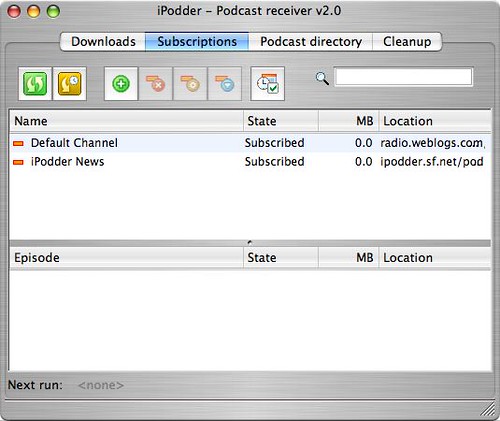
在訂閱、下載任何節目之前,先檢查一些偏好設定。在選單 File : Preferences 之下,確定「播放程式 Player」選了你想用的 itunes 或 Windows Media player
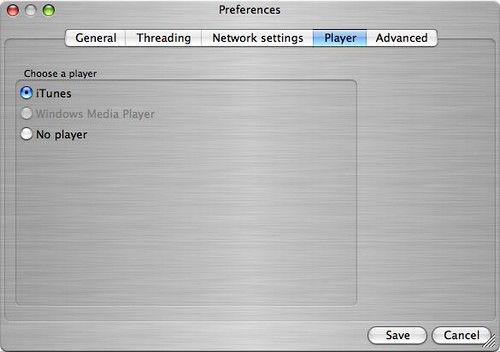
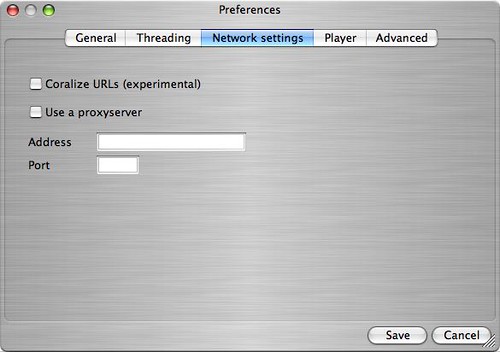
把以上做好的偏好設定存好後,回到「訂閱清單 subscription」的畫面。單擊第一個節目「Adam Curry Test Channel」、圈選它後,可以在視窗的下半幅看到該節目只有一集,該集名稱的前面也有打勾。表示待會進行「同步 sync」時,會將之下載。這是一個只有 0.6 MB 的短歡迎詞。如果你能成功的聽到它,就表示一切沒問題,可以去收聽下載比較長的節目。
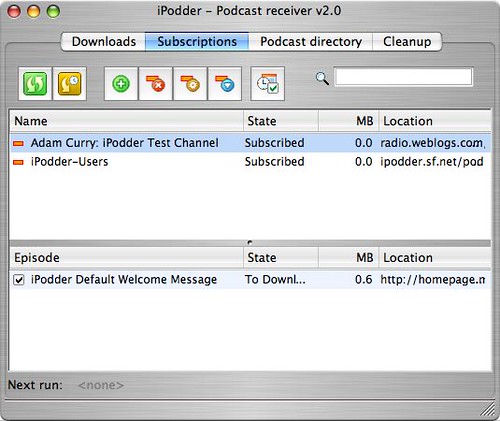
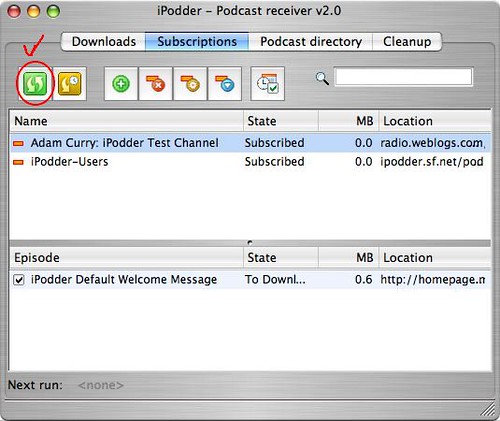
如果一切沒有問題,在播放程式 itunes 或 Windows Media Player 裡看到短歡迎詞的 mp3 檔案,也能將之播放,那麼你就可以開始訂閱喜歡的節目。訂閱的方式有兩種,
- 你在網頁上看到他們有 podcast 的節目可以訂閱,在 XML 或 RSS 的圖像上抄下 (copy) 訂閱網址。比如說,美國波士頓公共電台 WGBH 的小品故事 Morning Stories。請按下圖中用紅線標記的「加入節目 add feeds」按鈕
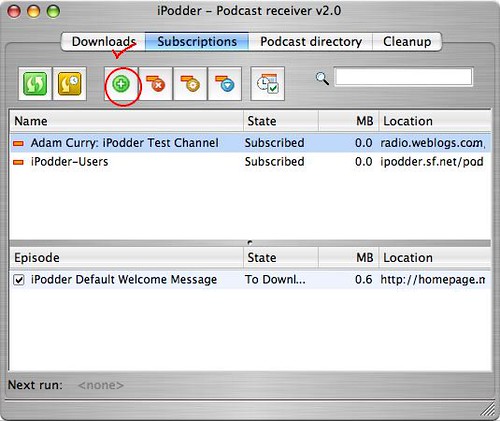
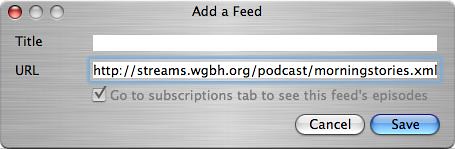
- 另一個訂閱節目的方式是使用 iPodder 程式裡的節目清單 Podcast Directory,如下圖所示
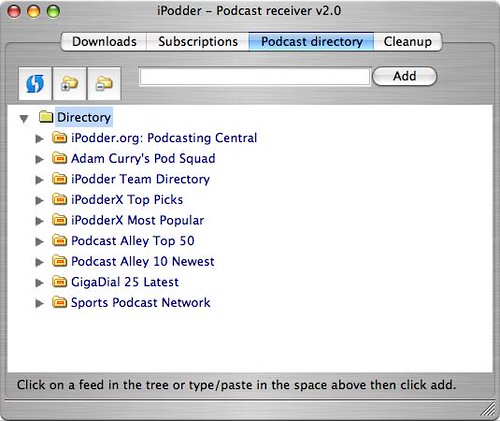
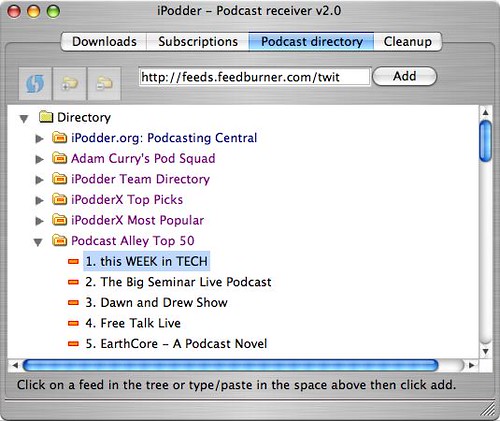
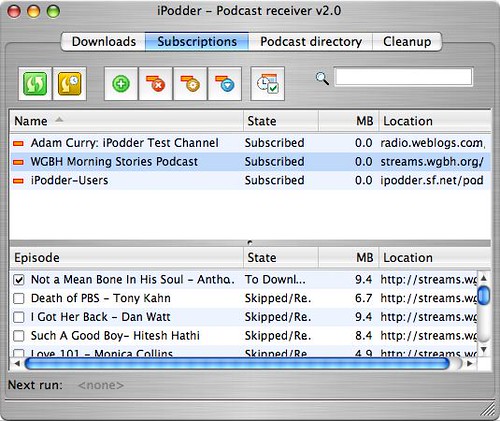
當你訂閱了節目後,你可以不定期的執行 iPodder 來「同步 sync」你的節目下載。或設定 iPodder 自動定時上網更新節目,請按圖中圈選的時程按鈕
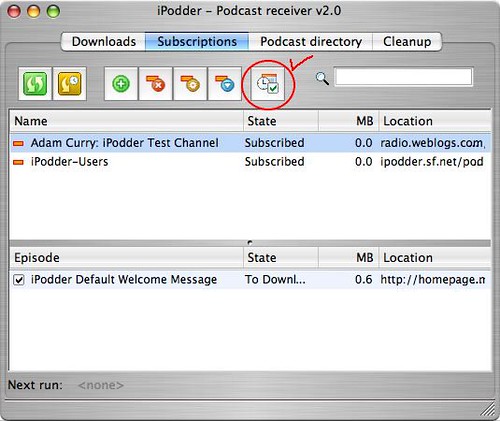
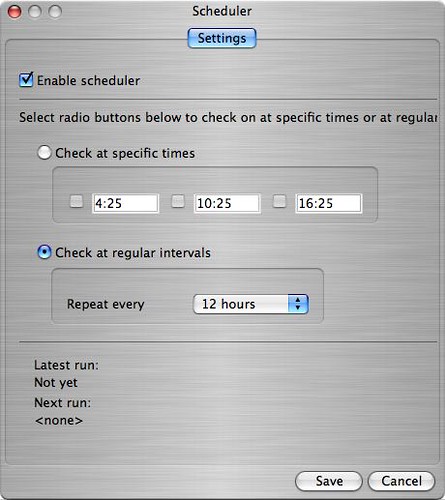
iPodder 程式下載的節目,除了裝入 itunes 或 Windows Media Player 的音樂庫 (library) 以外,iPodder 自己會留一份。 在累積一段時日後,這些節目的 mp3 或 AAC 檔案佔據硬碟的空間就很可觀了。iPodder 程式可以幫你清理這些檔案。請看下圖
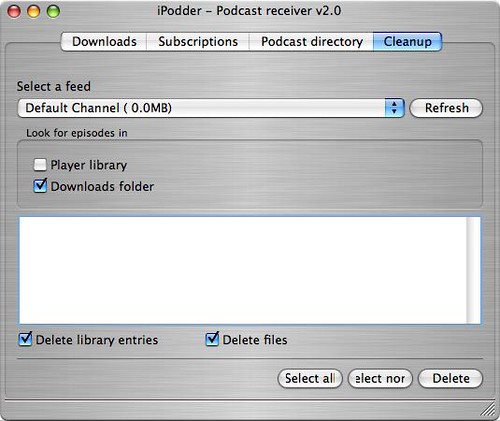
以上就是簡單的介紹。希望能有所幫助。
No comments:
Post a Comment